
Eclipse est un IDE (environnement de développement intégré) bien connu et largement utilisé pour développer des applications Java et également développer des applications en COBOL, Ada, C, C++, Perl, PHP, Python, R, Ruby, Clojure, Scala, Groovy et Scheme .
Eclipse est écrit en C et Java et publié sous licence publique Eclipse. Il comprend des environnements de développement pour Eclipse JDT pour Java, Eclipse CDT pour C/C++ et Eclipse PDT pour PHP, entre autres.
Avec les plugins disponibles dans Eclipse Marketplace, nous pouvons étendre les fonctionnalités d'Eclipse.
Installer l'IDE Eclipse sur Linux Mint
Prérequis
Pour pouvoir installer Eclipse IDE, vous devez disposer des privilèges sudo.
Installer Java
Mettre à jour l'index du référentiel système.
sudo apt update
Eclipse nécessite que Java 8 ou supérieur soit disponible sur votre machine. Pour ce faire, vous pouvez soit installer Oracle JDK ou OpenJDK.
Pour cette démo, j'utiliserai OpenJDK 11 ici.
sudo apt install -y openjdk-11-jdk
Vérifiez la version de Java sur votre ordinateur.
java -version
Sortie :
openjdk version "11.0.7" 2020-04-14 OpenJDK Runtime Environment (build 11.0.7+10-post-Ubuntu-3ubuntu1) OpenJDK 64-Bit Server VM (build 11.0.7+10-post-Ubuntu-3ubuntu1, mixed mode, sharing)
Télécharger Éclipse
Téléchargez la dernière version d'Eclipse IDE (v2020-036) à partir de la page officielle d'Eclipse IDE à l'aide d'un navigateur Web.
OU
Téléchargez le package Eclipse sur un terminal à l'aide de la commande ci-dessous.
sudo apt install -y wget wget http://mirror.umd.edu/eclipse/technology/epp/downloads/release/2020-06/R/eclipse-java-2020-06-R-linux-gtk-x86_64.tar.gz
Extrayez le package Eclipse dans le répertoire de votre choix (Ex. /usr/).
sudo tar -zxvf eclipse-java-2020-06-R-linux-gtk-x86_64.tar.gz -C /usr/
Liez symboliquement l'exécutable eclipse au chemin /usr/bin afin que tous les utilisateurs de votre machine puissent exécuter et utiliser Eclipse IDE.
sudo ln -s /usr/eclipse/eclipse /usr/bin/eclipse
Créer une icône de lancement Eclipse
Parfois, la création d'une icône de lanceur Eclipse dans GNOME vous permettra de démarrer rapidement l'application à partir du menu Démarrer de Linux Mint.
sudo nano /usr/share/applications/eclipse.desktop
Utilisez les informations suivantes dans le fichier ci-dessus.
[Desktop Entry] Encoding=UTF-8 Name=Eclipse IDE Comment=Eclipse IDE Exec=/usr/bin/eclipse Icon=/usr/eclipse/icon.xpm Terminal=false Type=Application Categories=Development;Programming StartupNotify=false
Démarrer l'IDE Eclipse
Ligne de commande
eclipse
Mode graphique
Allez dans Menu>> Programmation>> Eclipse IDE .
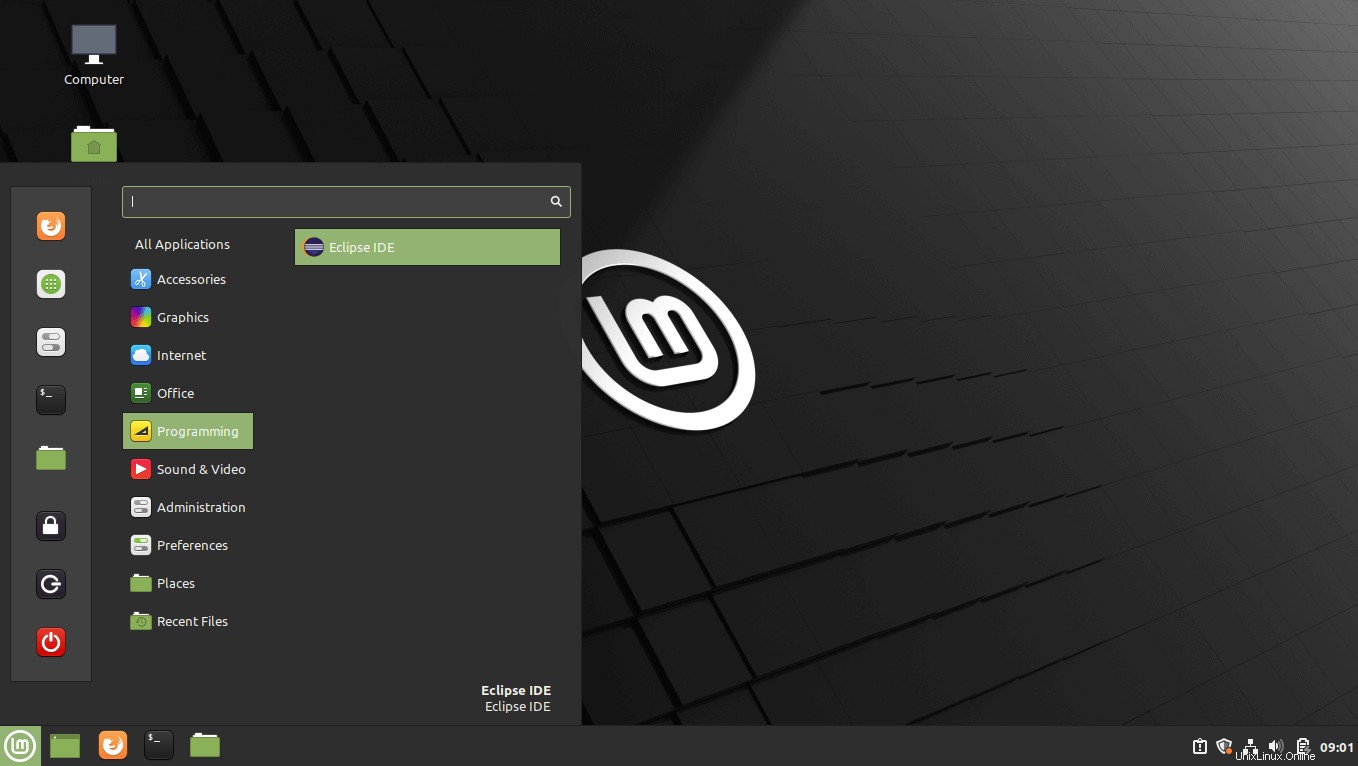
Sélectionnez un répertoire comme espace de travail pour Eclipse, puis cliquez sur Lancer.
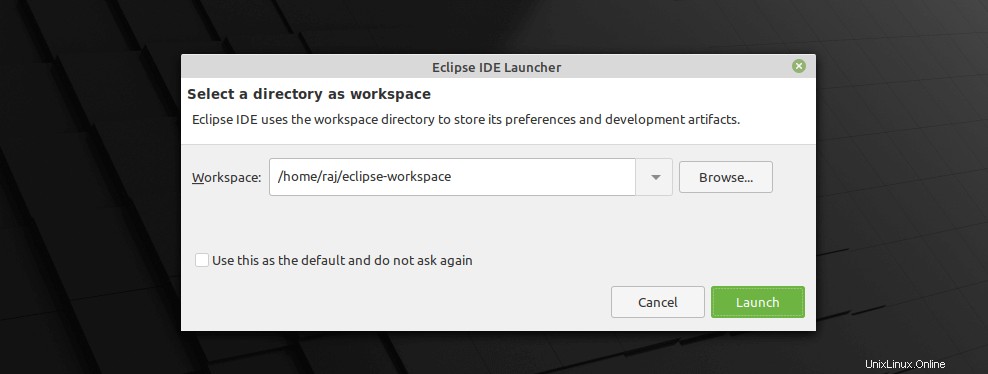
Eclipse IDE v2020-06 s'exécutant sur Linux Mint 20 :
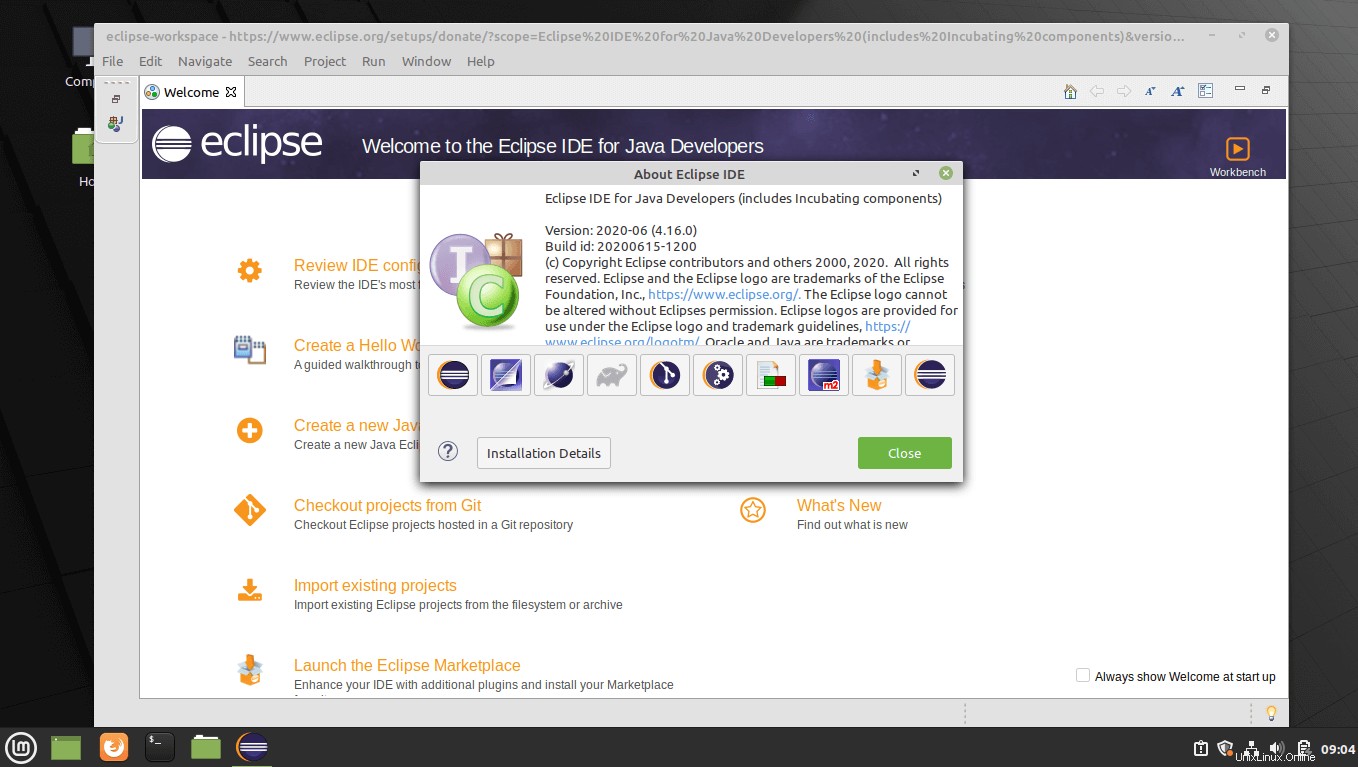
Conclusion
Dans cet article, vous avez vu comment installer Eclipse IDE sur Linux Mint 20 / Linux Mint 19. Vous pouvez vous rendre sur Eclipse Market Place pour télécharger des plugins et des produits permettant d'étendre les fonctionnalités d'Eclipse IDE.